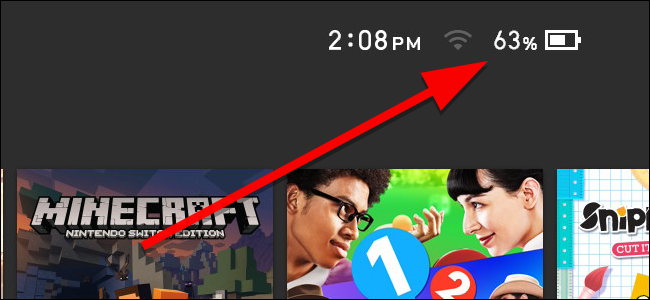Windows 10 zeigt den geschätzten Akku nicht mehr anverbleibende Zeit nach dem Creators Update. Sie sehen nur einen Prozentsatz, wenn Sie den Mauszeiger über das Akkusymbol halten - keine Uhrzeit. Obwohl es seine Macken hat, möchten Sie es vielleicht trotzdem sehen.
Warum hat Microsoft die geschätzte Akkulaufzeit ausgeblendet?
Diese Informationen wurden entfernt, da es sich nur um eine handeltschätzen. Es kann sich dramatisch ändern, je nachdem, welche Prozesse ausgeführt werden, wie hell Ihr Bildschirm ist und ob Sie mit WLAN oder Bluetooth verbunden sind. Ihr Computer macht eine fundierte Vermutung und zeigt die geschätzte Akkulaufzeit in Echtzeit an. Es kann sehr stark schwanken, und Microsoft scheint zu glauben, dass es nicht mehr nützlich ist.
Die gleiche Entscheidung hat Apple kürzlich auch für macOS getroffen. Standardmäßig zeigen sowohl macOS als auch Windows nur den Prozentsatz des Akkus Ihres Laptops an, den Sie noch haben, ohne vorherzusagen, wie lange er noch hält.

VERBUNDEN: Warum ist meine Batterieschätzung niemals genau?
So bringen Sie die verbleibende Batteriezeit zurück
Um die in Windows 10 verbleibende Akkulaufzeit wiederherzustellen, müssen Sie nur einige Änderungen in der Windows-Registrierung vornehmen.
Standard Warnung: Registrierungseditor ist ein leistungsfähiges Tool und missbräuchlichEs kann Ihr System instabil oder sogar inoperabel machen. Dies ist ein ziemlich einfacher Hack. Solange Sie sich an die Anweisungen halten, sollten Sie keine Probleme haben. Falls Sie noch nie damit gearbeitet haben, lesen Sie zunächst, wie Sie den Registrierungseditor verwenden, bevor Sie beginnen. Sichern Sie auf jeden Fall die Registrierung (und Ihren Computer!), Bevor Sie Änderungen vornehmen.
Öffnen Sie den Registrierungseditor, indem Sie auf Start klicken und " regedit . ”Drücken Sie die Eingabetaste, um den Registrierungseditor zu öffnen, und gestatten Sie ihm dann, Änderungen an Ihrem PC vorzunehmen.
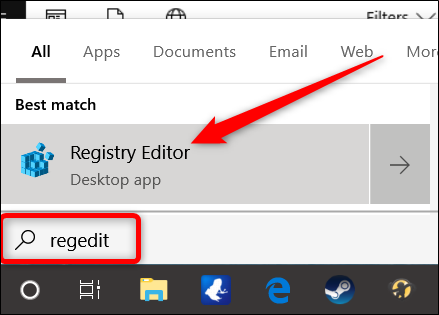
Verwenden Sie im Registrierungseditor die linke Seitenleiste, um zum folgenden Schlüssel zu navigieren. Sie können es auch kopieren und in die Adressleiste des Registrierungseditors einfügen.
ComputerHKEY_LOCAL_MACHINESYSTEMCurrentControlSetControlPower
Sobald wir hier sind, werden wir einige Einträge suchen und löschen: EnergyEstimationDisabled und UserBatteryDischargeEstimator .
Klicken Sie dazu mit der rechten Maustaste auf die Schaltfläche EnergyEstimationDisabled Wählen Sie im rechten Bereich "Löschen" und klicken Sie zur Bestätigung auf "Ja". Wiederholen Sie den gleichen Vorgang für die UserBatteryDischargeEstimator Wert.

Klicken Sie mit der rechten Maustaste auf das Symbol Power Geben Sie im linken Bereich Neu> DWORD-Wert (32-Bit) ein.

Nennen Sie Ihren neuen Wert EnergyEstimationEnabled .

Doppelklicken Sie auf den neuen Wert, stellen Sie sicher, dass das Feld "Wert" auf 1 gesetzt ist, und klicken Sie auf "OK".

Das ist alles dazu. Schließen Sie den Registrierungseditor und starten Sie den Computer neu. Nach dem Neustart wird eine geschätzte verbleibende Zeit angezeigt, während Sie den Mauszeiger über das Batteriesymbol in Ihrem Infobereich, auch als Taskleiste bezeichnet, bewegen.

Laden Sie unseren One-Click Registry Hack herunter
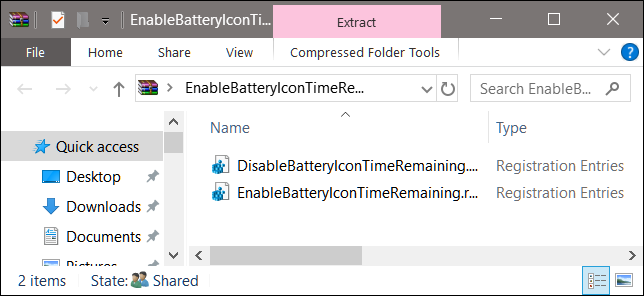
Wenn Sie nicht selbst in die Registrierung eintauchen möchten, haben wir einen Registrierungs-Hack erstellt, den Sie verwenden können. Laden Sie einfach die folgende ZIP-Datei herunter und extrahieren Sie sie:
Batteriesymbol aktivieren Verbleibende Zeit Hack
Darin finden Sie eine REG-Datei zum Aktivieren IhrerDie verbleibende Akkulaufzeit wird angezeigt, wenn Sie den Mauszeiger über das Akkusymbol bewegen. Doppelklicken Sie nach dem Extrahieren auf die gewünschte Datei und akzeptieren Sie die Eingabeaufforderungen, in denen Sie gefragt werden, ob Sie wirklich Änderungen an Ihrer Registrierung vornehmen möchten.
Dieser Hack entfernt die EnergyEstimationDisabled und UserBatteryDischargeEstimator Werte und fügt dann die EnergyEstimationEnabled DWORD, über das wir im vorherigen Abschnitt gesprochen haben. Durch Ausführen des Hacks werden die Werte Ihrer Windows-Registrierung geändert. Der andere eingeschlossene Hack deaktiviert diese Funktion und setzt alles auf den vorherigen Stand zurück, indem er hinzufügt EnergyEstimationDisabled und UserBatteryDischargeEstimator Werte zurück in Ihre Registrierung und Löschen EnergyEstimationEnsabled . Wenn Sie gerne mit der Registrierung experimentieren, sollten Sie sich die Zeit nehmen, um zu lernen, wie Sie Ihre eigenen Registry-Hacks erstellen.
VERBUNDEN: So erstellen Sie Ihre eigenen Windows-Registrierungshacks